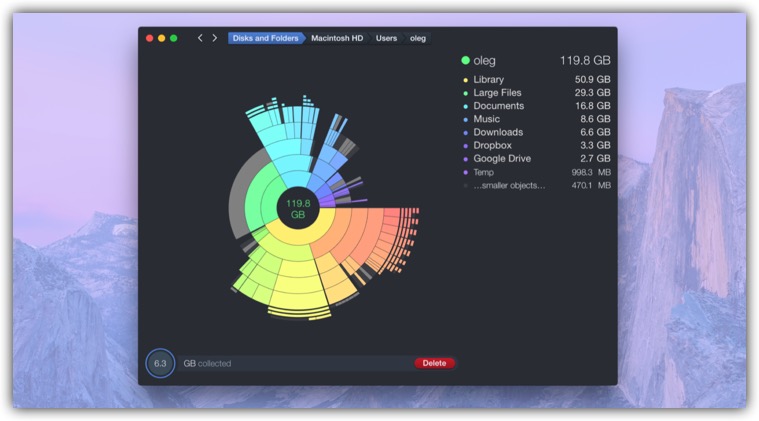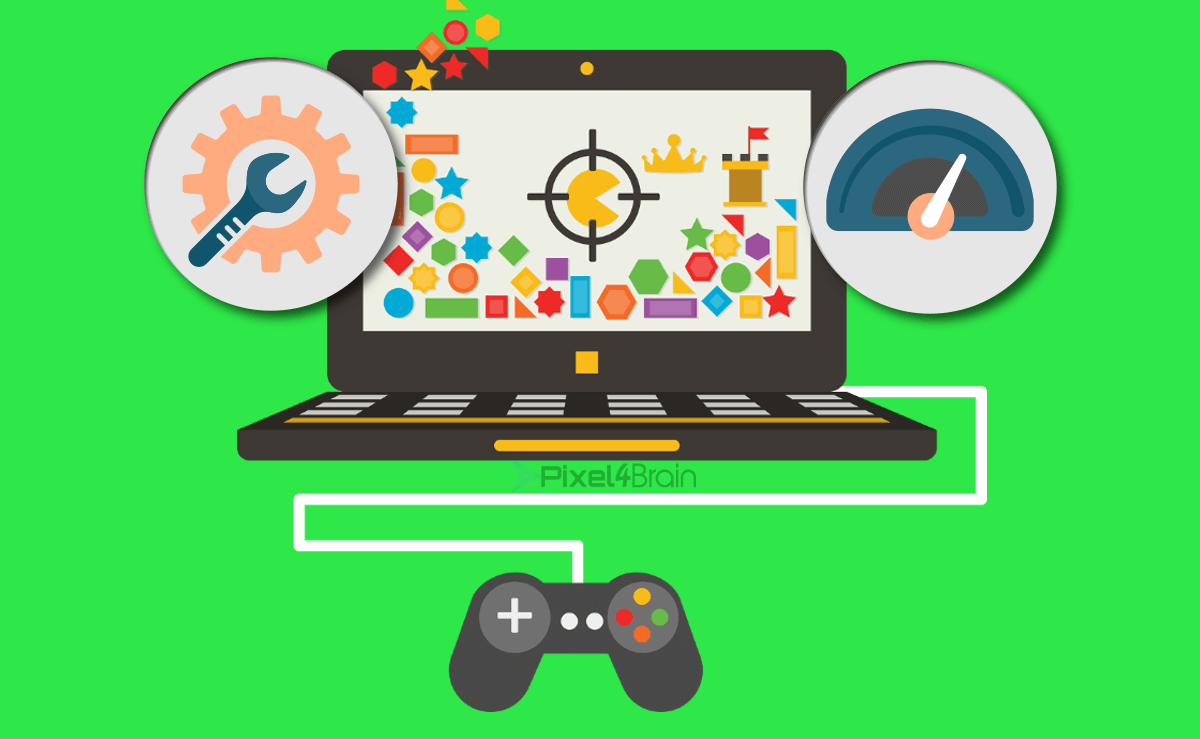Estas son algunas de las maneras en que puede optimizar el rendimiento de juegos en su PC con Windows 10 al máximo. Ten en cuenta que, con cada nueva actualización de programas y juegos, la necesidad de optimización se convierte en menor medida, ya que los desarrolladores se centran en hacer que sus juegos se ejecutan al máximo rendimiento posible.
Windows es una plataforma importante en el mundo del juego y es reconocida por su rendimiento en comparación con las consolas de juegos. Con las actualizaciones de Windows 10 incrementales anuales, los juegos de PC están mejorando, gracias a las optimizaciones de software especiales para juegos.
Sin embargo, aquellos que tienen que conformarse con un PC de bajos recursos, debido a las limitaciones presupuestarias, tienen que pasar por alto los juegos pesados.
Optimizar al máximo Windows 7/8/10 para juegos
1. Ajustar Efectos Visuales para el mejor rendimiento
Windows 10 tiene una muy buena interfaz de usuario (esto es puramente subjetiva) y todos los efectos consume una gran cantidad de recursos. Cuando está jugando, la interfaz gráfica de usuario de Windows sigue funcionando en segundo plano, lo que lleva a un consumo innecesario. Afortunadamente, hay una manera de ajustar los efectos visuales de Windows.
Todo lo que tiene que hacer, es buscar » rendimiento » en Cortana y hacer clic en «Ajustar la apariencia y el rendimiento de Windows».
La ventana » Opciones de rendimiento» se abrirá y tendrá que seleccionar la opción «Ajustar para obtener el mejor rendimiento» y hacer clic en «Aplicar».
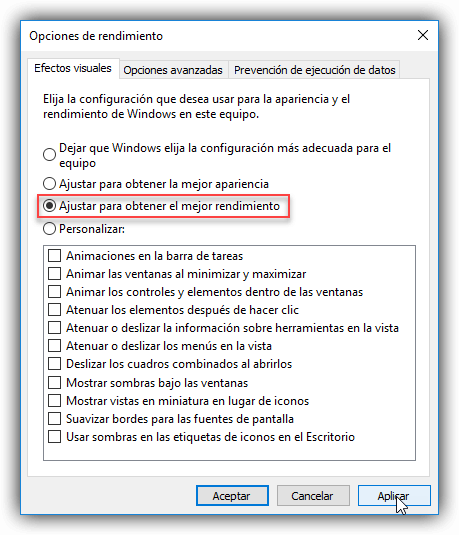
También, asegúrese de que en la pestaña «opciones avanzadas” esté ajustado para mejorar el rendimiento para programas.
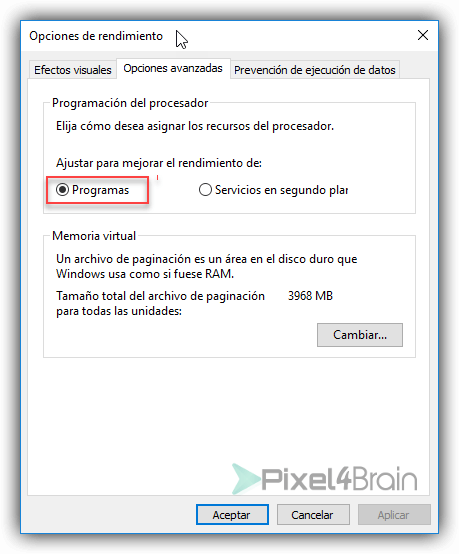
2. Elija un mejor plan de energía
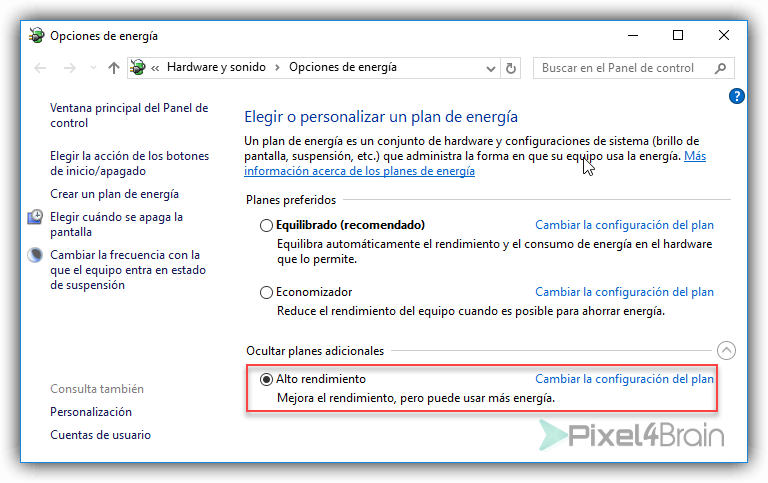 Los ordenadores Windows siempre vienen con configuraciones equilibradas en la configuración del plan de energía por defecto y esto afecta ligeramente el rendimiento del juego.
Los ordenadores Windows siempre vienen con configuraciones equilibradas en la configuración del plan de energía por defecto y esto afecta ligeramente el rendimiento del juego.
En un equipo de escritorio, no necesita preocuparse por la energía, como la energía viene directamente de la fuente de alimentación. El » Alto Rendimiento plan de energía» hace que su computadora se olvide del ahorro de energía y atrae tanta energía como sea posible para mantener las cosas sin problemas.
Para permitir esto, utilice el atajo de teclado “tecla Windows + X» y seleccione » Opciones de energía» y seleccione la opción «alto rendimiento».
3. Overclockear la CPU y la GPU
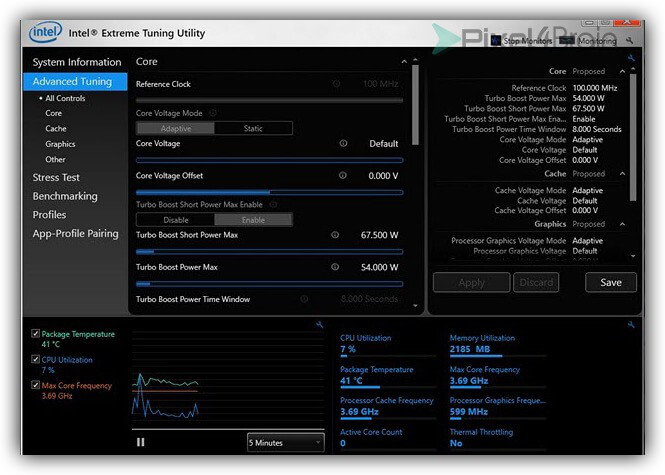 Antes de seguir leyendo, debe tener en cuenta que el overclocking de la CPU o GPU puede causar una pérdida de estabilidad o acortar la vida útil del componente. Sin embargo, los beneficios son grandes: los juegos se vuelven más suave y más rápido, un aumento en el número de FPS y mucho más.
Antes de seguir leyendo, debe tener en cuenta que el overclocking de la CPU o GPU puede causar una pérdida de estabilidad o acortar la vida útil del componente. Sin embargo, los beneficios son grandes: los juegos se vuelven más suave y más rápido, un aumento en el número de FPS y mucho más.
Puede acelerar manualmente un PC si tiene claro el funcionamiento de esta técnica o puede utilizar un software de overclocking como Intel Extreme Tuning Utility para tarjetas madre base basadas en Intel o AMD OverDrive tecnology para sistemas basados en AMD. Estos programas pueden ayudar a los usuarios con el Overclocking y supervisar un sistema en todo su potencial.
Sin embargo, se recomienda no overclockear un portátil, ya que la disipación de calor no es tan buena como un PC de escritorio y puede llegar a un sobrecalentamiento de sus componentes.
Programas: Optimizar Windows 10 para Juegos
1. Razer Cortex
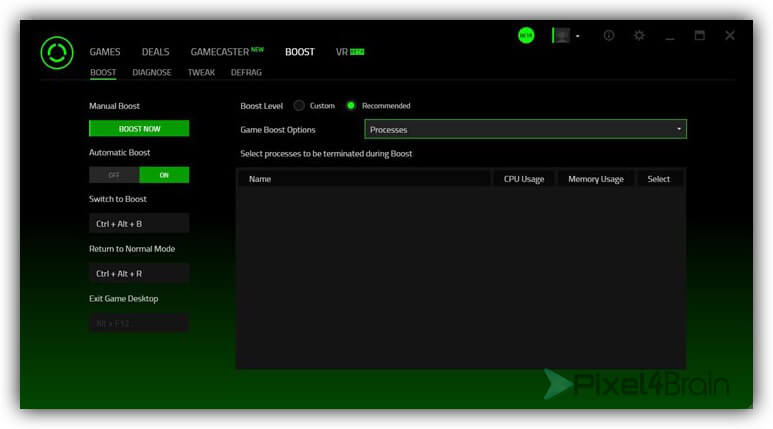
Razer Cortex es el más popular programa de optimización del sistema orientado a juegos para PC. Primero explora todos los programas que puedan considerarse un juego y luego asigna los recursos del sistema a ellos cuando sea necesario.
Además, mata todos los procesos de fondo innecesarios y gestiona la cantidad de memoria RAM o el número de núcleos para un juego particular. El resultado final es un modo de juego más suave y retardos menores.
Tiene algunas características útiles, como una tecla de acceso rápido pantalla y un acelerador de frames. Incluso te permite desfragmentar la sección de su disco duro que contiene el juego para aumentar el rendimiento.
Descargar (Gratis)
2. Wise Game Booster
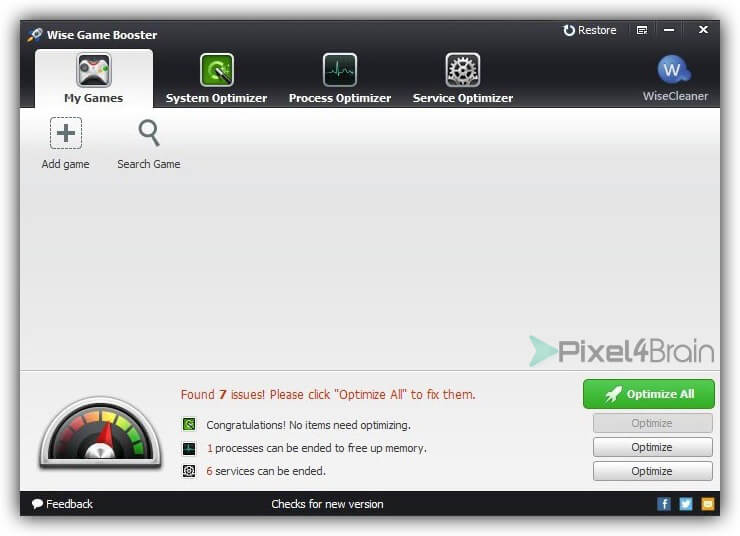 Si quieres un programa simple y sin complicaciones de optimización de juego, entonces Wise Game Booster será una buena opción. Casi se puede considerar esto como una aplicación de administrador de tareas con un enfoque hacia el juego.
Si quieres un programa simple y sin complicaciones de optimización de juego, entonces Wise Game Booster será una buena opción. Casi se puede considerar esto como una aplicación de administrador de tareas con un enfoque hacia el juego.
Lo mejor de Wise Game Booster es la simplicidad de su funcionamiento. Además, es muy ligero en los recursos del sistema. La exploración pasa rápido y soluciones de optimización son instantáneas. La aplicación es gratis y es una solución sencilla para obtener el mejor rendimiento de los juegos en un PC viejo o de bajos recursos.
Descargar (Gratis)
3. Tool Whiz Game Boost
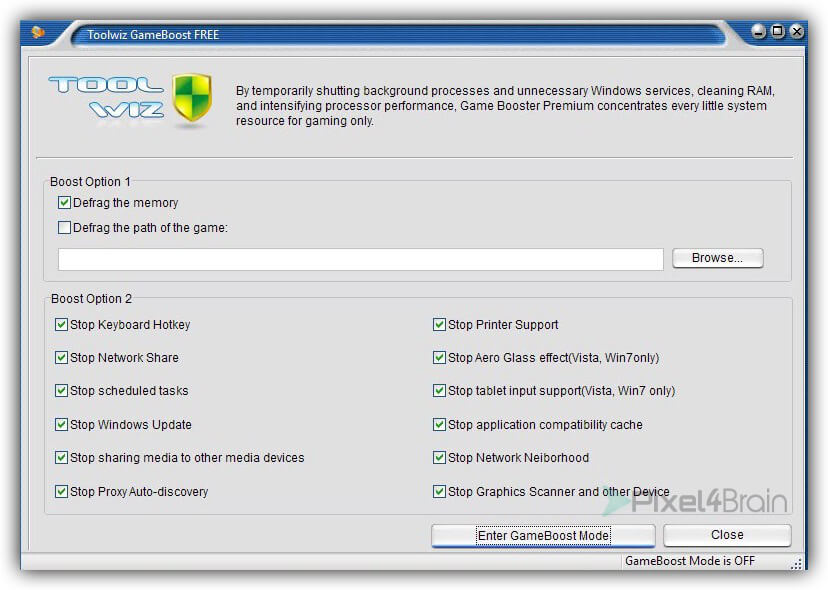 Es una aplicación de optimización muy simple con un montón de características de gran alcance. Esta es la única aplicación que le permite elegir la forma en que desea «aumentar» sus juegos.
Es una aplicación de optimización muy simple con un montón de características de gran alcance. Esta es la única aplicación que le permite elegir la forma en que desea «aumentar» sus juegos.
El modo «GameBoost» puede o bien desfragmentar ruta de instalación de sus juegos en la unidad o cerrar todos los procesos innecesarios de Windows con recursos útiles. La aplicación puede incluso apagar las actualizaciones de Windows, teclas de acceso rápido del teclado y así sucesivamente.
Descargar (Gratis)
4. Game Fire 5
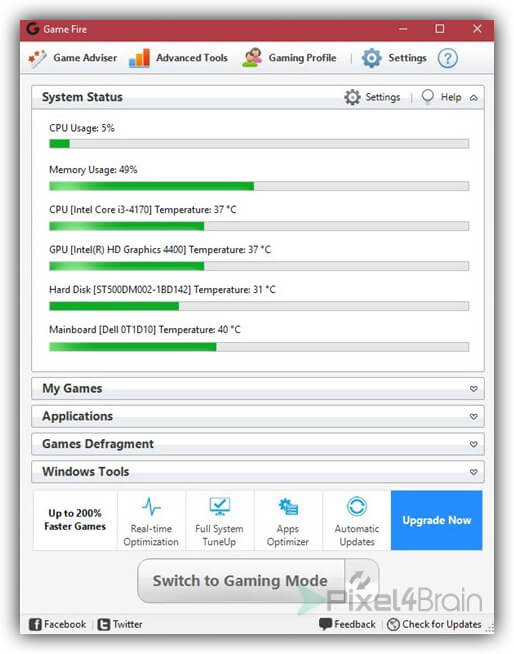 Es otra app de optimización que pueden aumentar el performance de juegos en su PC de manera efectiva. El software afirma que cuentan con una función de «optimización en tiempo real» que puede controlar de forma activa, así como eliminar procesos innecesarios en segundo plano para optimizar la experiencia de juego.
Es otra app de optimización que pueden aumentar el performance de juegos en su PC de manera efectiva. El software afirma que cuentan con una función de «optimización en tiempo real» que puede controlar de forma activa, así como eliminar procesos innecesarios en segundo plano para optimizar la experiencia de juego.
Hay muchas características de mejora del rendimiento como una utilidad de desfragmentación de disco, la herramienta de configuración de ajustar, optimizador de aplicaciones y muchos más.
Game Fire 5 es adecuado para los jugadores avanzados y novatos. Hay una versión de pago que tiene muchas características como herramientas de optimización avanzadas y soporte de primera calidad 24/7.
Descargar (Gratis) (Versión completa $ 19.95)
Optimizar la tarjeta gráfica del PC para juegos Pesados
Si tiene un ordenador portátil o un ordenador de sobremesa de gama alta, entonces se dará cuenta de la presencia de software como NVIDIA GeForce Experience o AMD Gaming Evolved en su escritorio. Este tipo de software se unen con el driver de la tarjeta gráfica y trata de optimizar el juego con los ajustes adecuados para un modo de juego sin lags.
Junto con la última versión de DirectX 12 en Windows 10, tienden a mejorar el rendimiento en función de su máquina. Es necesario actualizar los controladores de vez en cuando para obtener el mejor provecho de sus juegos.
Más trucos para optimizar el PC para juegos sin Programas
Si no quiere tener estos programas adicionales en el PC, hay algunas otras maneras de conseguir que sus juegos se ejecuten lo más suave posible.
- Eliminar el software no deseado o no utilizados de su sistema. Haciendo esto facilitará un espacio valioso y le permitirá a su procesador dedicar su poder en los juegos.
- Antivirus pesados y software de edición de imágenes también son conocidos por reducir la velocidad del PC.
- Antes de descargar un programa, compruebe si el software contiene características de programas de relleno, de malware o recursos incluidos.
- Mantener la actualización de los controladores de vez en cuando. Las últimas actualizaciones están diseñadas para mejorar el rendimiento de su PC y obtener el mejor provecho del hardware existente.